Microsoft Edge 測試了一項新功能,以整理其在 Windows 11 上的體驗
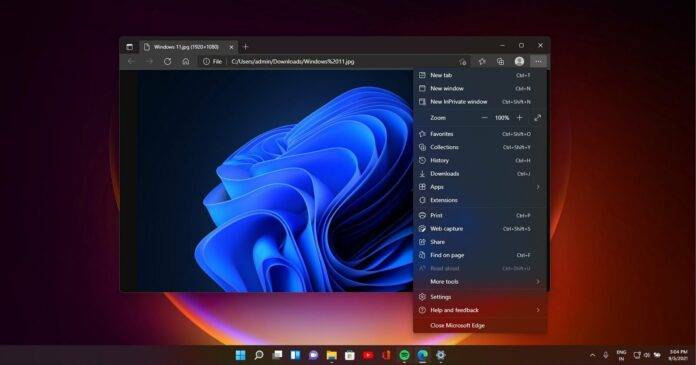
Microsoft 正在新增一項新功能…整理Edge 有爭議的功能之一-側邊欄,它可以停靠在Windows 11 和Windows 10 的右側。 Microsoft Edge Canary 正在測試一項新功能或彈出窗口,該功能或彈出視窗會自動偵測側邊欄中未使用的項目。
Microsoft 2022 年 11 月將側邊欄新增至 Edge,並承諾此功能可以提高您在 Windows 10 上的工作效率,尤其是 Copilot 不附帶的 Windows <>。預設情況下,側邊欄具有許多可以在 Microsoft Edge 中並排存取的工具。
例如,您可以點擊「數學求解器」圖示進行快速數學運算,而無需開啟另一個視窗。同樣,您可以直接在側邊欄中開啟 Outlook 等其他服務,從而與其他瀏覽活動順利搭配使用。側邊欄中的項目會自動添加,這可能會影響 Edge 的體驗。
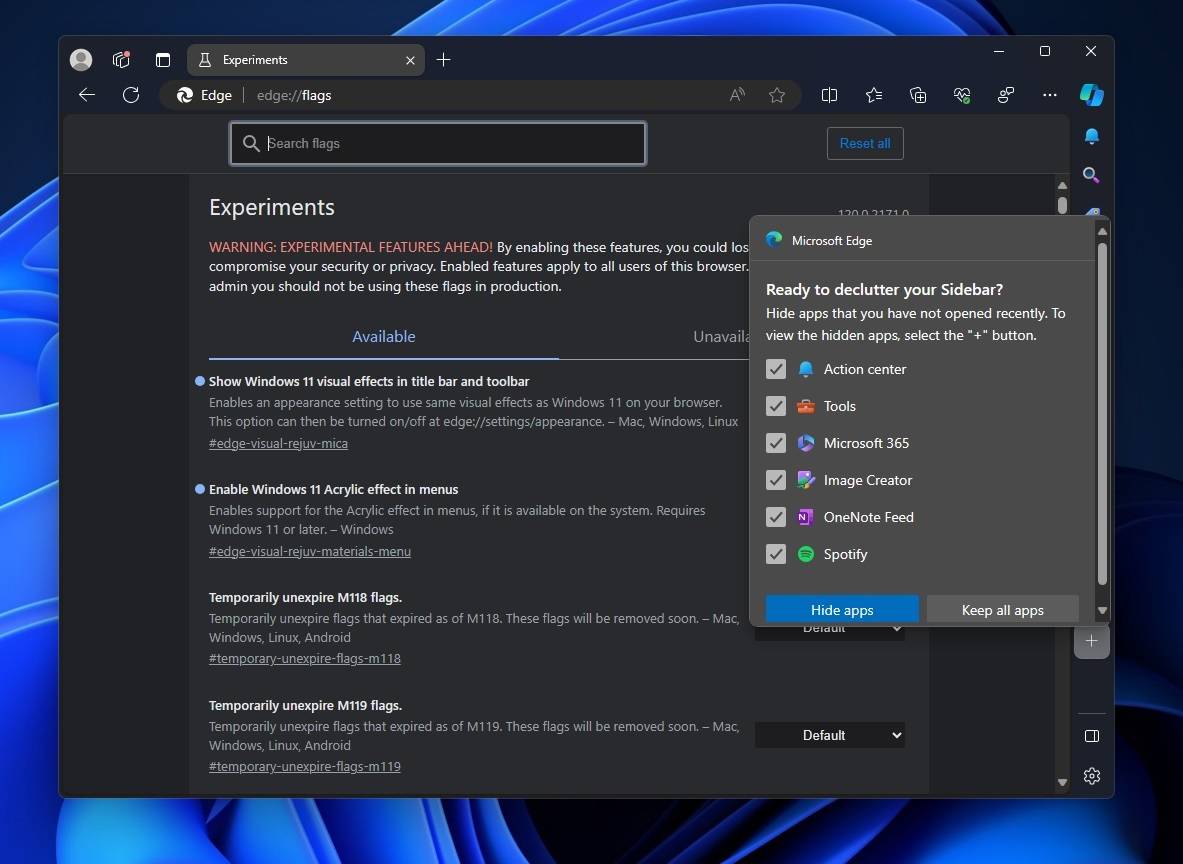
Microsoft希望修復Edge中的臃腫,從整理側邊欄開始。如上面的螢幕截圖所示,一個新的彈出視窗可讓您透過隱藏最近未開啟的應用程式來整理側邊欄。您可以在彈出視窗中選擇“隱藏應用程式”和“保留所有應用程式”。
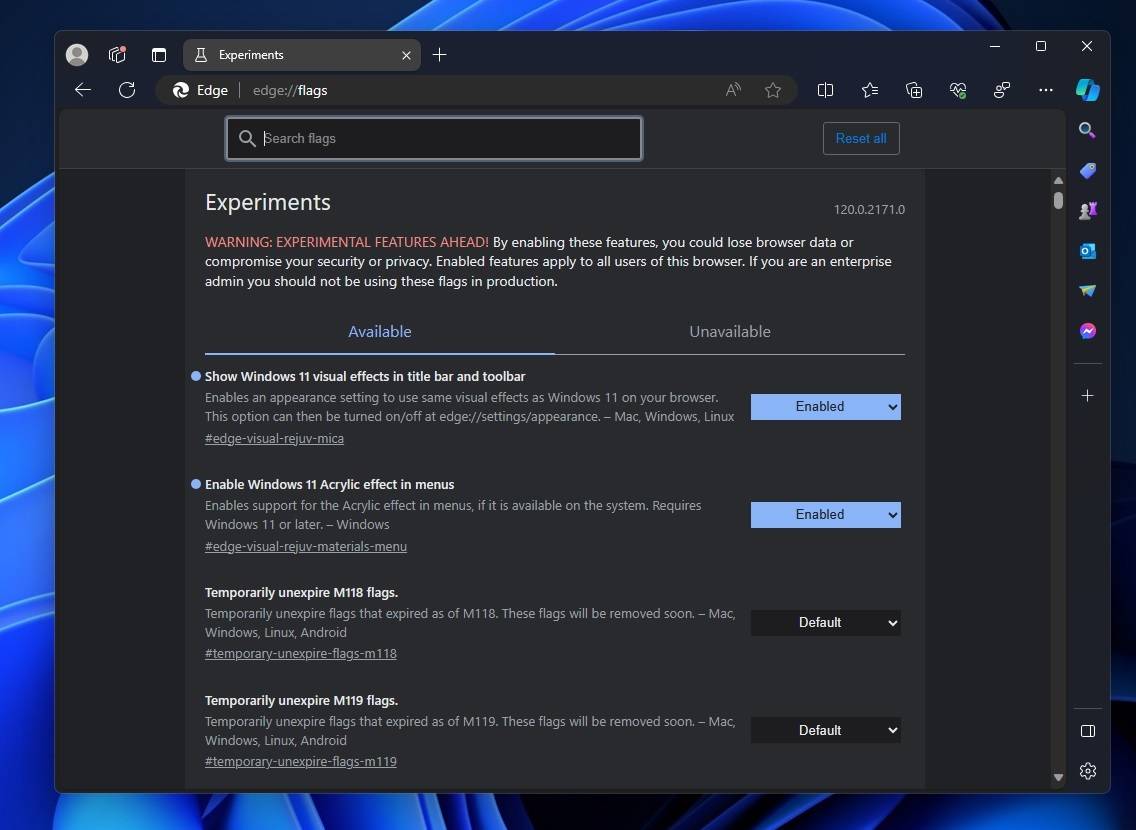
第一個選項“隱藏應用程式”,隱藏側邊欄中所有未使用的應用程序,使瀏覽器看起來不那麼雜亂。您可以透過選擇「」按鈕來查看隱藏的應用程式。第二個選項拒絕Microsoft 的建議,並允許您保留現有外觀。
您可以在Edge 中停用側側邊欄嗎?
如果您討厭側邊欄,可以透過點擊側邊欄中的「自動隱藏」按鈕來隱藏它,但如果您想完全阻止該功能,則可以使用群組原則。
正如 Microsoft 在支援文件中指出的那樣,您可以使用HubsSidebarEnabled 策略阻止群組原則
中的側邊欄。當側邊欄透過群組原則被阻止時,它會自動阻止所有應用程式。
要使用群組原則編輯器停用Edge 中的側邊欄,請嘗試下列步驟:
- 在 Microsoft Edge >開啟管理範本。從那裡,您需要找到一個名為“顯示中心側邊欄”的選項。

- 您可以透過選擇 Show Hubs Sidebar 下的 Disabled 來阻止Sidebar。同樣,如果您希望恢復側邊欄,請選擇「已啟用」。
進行更改後,點擊「確定」按鈕並重新啟動Edge。您會注意到沒有側邊欄的乾淨Edge 體驗。當然,如後兩部分所述,您可以隨時恢復更改。
以上是Microsoft Edge 測試了一項新功能,以整理其在 Windows 11 上的體驗的詳細內容。更多資訊請關注PHP中文網其他相關文章!

熱AI工具

Undresser.AI Undress
人工智慧驅動的應用程序,用於創建逼真的裸體照片

AI Clothes Remover
用於從照片中去除衣服的線上人工智慧工具。

Undress AI Tool
免費脫衣圖片

Clothoff.io
AI脫衣器

Video Face Swap
使用我們完全免費的人工智慧換臉工具,輕鬆在任何影片中換臉!

熱門文章

熱工具

記事本++7.3.1
好用且免費的程式碼編輯器

SublimeText3漢化版
中文版,非常好用

禪工作室 13.0.1
強大的PHP整合開發環境

Dreamweaver CS6
視覺化網頁開發工具

SublimeText3 Mac版
神級程式碼編輯軟體(SublimeText3)
 Edge瀏覽器如何啟用自動密碼儲存功能?
Jan 02, 2024 pm 12:28 PM
Edge瀏覽器如何啟用自動密碼儲存功能?
Jan 02, 2024 pm 12:28 PM
很多時候我們在使用電腦時都會選擇Edge來查詢自己想要的信息,並且在登錄一些網站的時候是需要帳號密碼的,不過每次都要輸入就比較麻煩,這時我們要如何操作才能夠使Edge自動儲存密碼呢?不清楚的小夥伴就一起來看看吧。 Edge自動儲存密碼的方法1、開啟軟體,點選右上角的三個點「...」按鈕,選擇下方選項清單中的「設定」。 2、在開啟的視窗介面中,點選左側中的「個人資料」選項。 3、然後找到右側的“讓我選擇儲存密碼”,將
 如何在微軟Edge中啟用超級拖放模式
Mar 18, 2024 am 09:40 AM
如何在微軟Edge中啟用超級拖放模式
Mar 18, 2024 am 09:40 AM
MicrosoftEdge的拖放功能讓您可以輕鬆開啟網頁上的連結或文本,這種功能既實用又省時。要使用此功能,只需將連結或文字拖放到網頁的任意位置即可。本文將向您介紹如何在MicrosoftEdge中啟用或停用超級拖放模式。什麼是MicrosoftEdge中的超級拖放模式?微軟Edge引進了一項名為「超級拖放」的新功能,用戶只需簡單地拖放連結即可在新分頁中快速開啟。只需將連結拖曳到Edge瀏覽器視窗的任何位置即可輕鬆實現。 Edge會自動在一個新的選項卡中載入該連結。此外,用戶還可以根據個人偏
 解決edge瀏覽器在b站全螢幕模式下的卡頓問題
Jan 12, 2024 pm 11:00 PM
解決edge瀏覽器在b站全螢幕模式下的卡頓問題
Jan 12, 2024 pm 11:00 PM
近期不少朋友在使用edge瀏覽器全螢幕觀看b站影片的時候都遇到了卡頓的狀況體驗很不好,那該怎麼解決呢?下面就一起來看看詳細的解決方法吧。 edge瀏覽器b站全螢幕卡頓:1、開啟瀏覽器輸入網址about:flags。 2、進入開發者設定。 3.點擊上方「將所有標誌重設為預設」。 4.下滑到底,勾選「啟用實驗性JavaScript功能」即可解決。
 如何處理Microsoft尊重您隱私的edge彈窗
Jan 31, 2024 pm 02:14 PM
如何處理Microsoft尊重您隱私的edge彈窗
Jan 31, 2024 pm 02:14 PM
edge彈出Microsoft尊重您的隱私怎麼辦?最近有使用者回饋自己使用的edge瀏覽器經常彈窗Microsoft尊重您的隱私,即使點擊了我接受,下次打開瀏覽器還是會出現。那麼到底要怎麼關閉這個煩人的彈跳窗呢?出現這個問題應該是edge瀏覽器沒有接受msn.cn網站的cookie,下面小編就帶你去看看解決edge彈出Microsoft尊重您的隱私的方法,試下有沒有用。解決edge彈出Microsoft尊重您的隱私的方法開啟Edge瀏覽器的設定:隱私、搜尋和服務,找到清除瀏覽資料這一項,點擊選擇每次關
 如何降低Edge瀏覽器的記憶體佔用? Edge記憶體佔用問題的解決方法
Jan 05, 2024 pm 05:54 PM
如何降低Edge瀏覽器的記憶體佔用? Edge記憶體佔用問題的解決方法
Jan 05, 2024 pm 05:54 PM
Edge瀏覽器記憶體佔用高怎麼辦?小編發現現在有非常多的小夥伴都喜歡使用微軟的Edge瀏覽器,因為其不僅簡潔,還能夠安裝各種瀏覽器插件,不過最近有部分小伙伴在使用Edge的時候發現其cpu佔用非常高,也就是佔用記憶體過於高,這時候要如何處理這種情況呢?下面就跟小編一起來看看解決方法吧。 Edge記憶體佔用高的解決方法1、關閉標籤進入edge瀏覽器點擊右上角三個點。在工作列中選擇“擴展”。將不需要使用的插件關閉或卸載即可。 2、更新MicrosoftEdge瀏覽器請確保您的電腦上已經安裝
 Edge瀏覽器相容性怎麼設定? Edge瀏覽器相容模式開啟方法教學
Jan 07, 2024 pm 01:50 PM
Edge瀏覽器相容性怎麼設定? Edge瀏覽器相容模式開啟方法教學
Jan 07, 2024 pm 01:50 PM
Edge瀏覽器相容性怎麼設定?大部分的使用者都使用Edge瀏覽器為預設瀏覽器,當我們在使用Edge瀏覽器時要使用到Edge瀏覽器的相容模式進行網頁瀏覽時,應該如何設定呢?不清楚的小夥伴快跟著小編一起來看看具體的設定方法吧。 Edge瀏覽器相容性設定方式:方法一:1、點選開始選單,選擇Edge瀏覽器,如下圖所示。 2.開啟Edge瀏覽器之後,點選右上方的三點圖標,如下圖所示。為了幫助還沒過關的玩家們,讓我們一起來了解具體的解謎方法吧。 3.Edge瀏覽器設定相容模式主要透過ie,點擊三點圖標,選擇「使
 紅米13c怎麼開側邊欄?
Mar 19, 2024 am 11:19 AM
紅米13c怎麼開側邊欄?
Mar 19, 2024 am 11:19 AM
在紅米13c這款智慧型手機上,開啟側邊欄功能可以提供使用者更便利的操作體驗。透過側邊欄,使用者可以快速存取常用的應用程式、工具和設定選項,無需進入主畫面或選單介面。以下將介紹如何在紅米13c上開啟側邊欄功能,讓您輕鬆享受更有效率的手機使用體驗。紅米13c怎麼開側邊欄? 1.開啟手機設置,從設定選單中找到特色功能。 2、在特色功能頁面找到全域側邊欄。 3.打開全域側邊欄即可。透過上述的簡單步驟,您已經成功開啟了紅米13c手機的側邊欄功能。無論是查看日曆、開啟瀏覽器、調整亮度,或是快速切換到最近使用的應用,側
 Edge瀏覽器顯示網站不安全怎麼辦? Edge瀏覽器顯示網站不安全的解決方法
Jan 07, 2024 am 11:42 AM
Edge瀏覽器顯示網站不安全怎麼辦? Edge瀏覽器顯示網站不安全的解決方法
Jan 07, 2024 am 11:42 AM
Edge瀏覽器顯示網站不安全怎麼辦? Edge瀏覽器是一款微軟所推出的瀏覽器,而Edge瀏覽器的安全性是非常可靠的,但是如果在Edge瀏覽器下載東西提示站點不安全導致無法下載怎麼辦,下面就來看看小編是如何解決這個問題的吧。 Edge瀏覽器顯示網站不安全的解決方法1、開啟瀏覽器,點選右上角的三個點。 2、在工作列中點選「設定」。 3、點選左側工作列的「隱私和安全性」。為了幫助還沒過關的玩家們,讓我們一起來了解具體的解謎方法吧。其中一種方法是在遊戲設定中找到"w






